Microsoft Excel merupakan aplikasi pengolah angka paling banyak digunakan di masyarakat indonesia, karena memang hampir lebih dari pengguna komputer dan laptop di indonesia menggunakan sistem operasi windows baik versi yang terdahulu seperti Windows XP, Vista, 7, 8 atau Windows 10. Sedangkan aplikasi Ms. Excel sendiri merupakan produk dari paket produk microsoft office yang biasanya terdiri dari Ms. Word, Ms. Power point, Ms. Publisher, Ms. Acces, Ms. Clip Organizer, Ms. One Note, Ms. Outlook dan lainya yang sering di gunakan di kantor perusahaan, sekolah dan lembaga pemerintah.
Buat yang belum memiliki Microsoft Office Terbaru 2013 bisa cek disini untuk mendapatkan versi portablenya.
Buat yang belum memiliki Microsoft Office Terbaru 2013 bisa cek disini untuk mendapatkan versi portablenya.
Banyak sekali fitur yang terdapat dalam Ms. excel seperti menjumlahkan secara otomomatis, mencari nilai tertinngi, terendah, rata rata, rumus kondisi dan masih banyak lagi sampai ke excel macro dan modul vb yang sudah sedikit masuk ke pemrograman di excel.
Walaupun terlihat mudah menggunakan ms.excel, bagi yang baru mengenal Ms. excel memang harus secara bertahap dalam berlatih, oleh karenanya dalam artikel berikut akan dijelaskan teknik dasar cara menjumlahkan di excel.
Namun harus di fahami secara mendasar dulu nama bagian bagian yang terdapat dalam ms. excel, setidaknya tampilanya sangat berbeda dengan ms. word yang terlihat bersih sedangkan di ms.excel terdapat kotak kotak. Mungkin yang harus difahami minimal adalah istilah istilah seperti apa yang dimaksud, Column, Row, cell, format cell, menu, border, dan rumus fungsi.
Cell: adalah kotak yang terdapat pada tampilan aplikasi ms. excel yang memiliki identitas atau nama cell berdasar angka dan huruf alfabet yang berada di bagian atas dan kiri aplikasi ms. exel.
Contoh: Cell A1 dan C3
Column: Merupakan baris cell yang vertikal dari atas kebawah atau sebaliknya
Row/ Baris: Merupakan baris cell yang mendatar dari samping kiri ke kanan atau sebaliknya
Format Cell: Untuk menentukan format sebuah cell seperti format general, number, currency, date dan lain sebagainya.
Menu: merupakan bagian paling atas dari aplikasi baik menu standart atau menu formating dalam menu ribbon
Border: Untuk memberikan garis pada cell, kolom atau row, karena walaupun tampilan di excel terlihat garis kotak kotak namun pada dasarnya itu hanya garis bantu, karena ketika di print out tidak ada garis yang tercetak
Rumus Fungsi: Banyak sekali rumus fungsi yang bisa kita gunakan di ms. excel seperti, SUM, Average, Max, Min, If, Hiperlink, Count, Sin dan lain sebagainya.
Border: Untuk memberikan garis pada cell, kolom atau row, karena walaupun tampilan di excel terlihat garis kotak kotak namun pada dasarnya itu hanya garis bantu, karena ketika di print out tidak ada garis yang tercetak
Rumus Fungsi: Banyak sekali rumus fungsi yang bisa kita gunakan di ms. excel seperti, SUM, Average, Max, Min, If, Hiperlink, Count, Sin dan lain sebagainya.
Nah dari rumus fungsi inilah kita akan menjumlahkan value dalam beberapa cell, kolom atau baris.
Macam Macam Cara Menjumlahkan Di Excel:
Cara Menjumlahkan Di Excel Antar Kolom
Jika terdapat kasus seperti tabel diatas maka cara menjumlahkanya adalah sebagai berikut:Cara diatas adalah untuk menghitung jumlah total (jumlah) quantity barang dari no.1 sampai no.10, cara yang sama dapat dilakukan pada menghitung jumlah total harga satuan barang yaitu =SUM(B4:K4) kemudian tekan enter pada keyboard.
Note: Dalam menggunakan rumus/formula harus selalu di awali dengan = (sama dengan) , jika tidak maka rumus fungsi tidak dapat di panggil atau tidak berfungsi.
Cara Menjumlahkan Di Excel Antar Sheet
Cara Menjumlahkan Di Excel Android
Cara Menghitung Di Aplikasi Excel
Cara Menjumlahkan Angka Di Excel
Cara Menjumlahkan Angka Koma Di Excel
Cara Menjumlahkan Bukan Angka Di Excel
Cara Menjumlahkan Angka Minus Di Excel
Cara Menjumlahkan Angka Tertentu Di Excel
Bersambung...
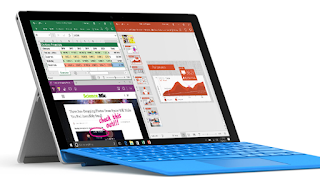





0 Response to "Cara Menjumlahkan Di Excel 2016, 2013, 2007"
Posting Komentar